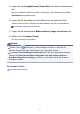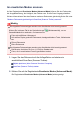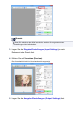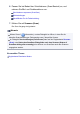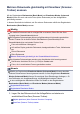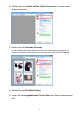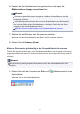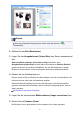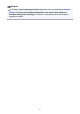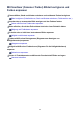Operation Manual
Mehrere Dokumente gleichzeitig mit ScanGear (Scanner-
Treiber) scannen
Mit der Registerkarte Basismodus (Basic Mode) und Erweiterter Modus (Advanced
Mode) können Sie zwei oder mehr Fotos (kleine Dokumente) auf der Auflagefläche
gleichzeitig scannen.
In diesem Abschnitt wird erläutert, wie Sie mehrere Dokumente mithilfe der Registerkarte
Basismodus (Basic Mode) scannen.
Wichtig
Um mehrere Dokumente als ein einziges Bild zu scannen, führen Sie den Scan-
Vorgang in der Gesamtbildansicht durch.
Die folgenden Dokumenttypen können möglicherweise nicht korrekt zugeschnitten
werden: Passen Sie in diesem Fall die Schnittrahmen (Scan-Bereiche) in der
Gesamtbildansicht an und starten Sie den Scan.
Fotos mit weißlichem Hintergrund
Auf weißem Papier gedruckte Dokumente, handgeschriebene Texte, Visitenkarten
usw.
Dünne Dokumente
Dicke Dokumente
Mehrere Dokumente gleichzeitig in der Gesamtbildansicht scannen
Die folgenden Dokumenttypen werden unter Umständen nicht korrekt gescannt:
Dokumente, die kleiner als 3 cm (1,2 Zoll) im Quadrat sind
Fotos, die in verschiedene Formen geschnitten wurden
Hinweis
Mithilfe der Registerkarte Erweiterter Modus (Advanced Mode) können ebenfalls
mehrere Dokumente auf einmal gescannt werden. Auf der Registerkarte Erweiterter
Modus (Advanced Mode) können Sie erweiterte Scan-Einstellungen festlegen, z. B.
den Farbmodus, die Ausgabeauflösung, die Bildhelligkeit und den Farbton.
In den nachfolgenden Abschnitten finden Sie Details zu den Registerkarten
Basismodus (Basic Mode) und Erweiterter Modus (Advanced Mode).
Registerkarte Basismodus
Registerkarte Erweiterter Modus
1. Legen Sie das Dokument auf die Auflagefläche und starten sie
anschließend ScanGear (Scanner-Treiber).
Objekte platzieren (beim Scannen über den Computer)
ScanGear (Scanner-Treiber) starten
95